Ako opraviť systémovú chybu pri spustení konzoly Xbox One E105
Sprievodca Riešením Problémov / / August 05, 2021
Nedávno niekoľko používateľov konzoly Xbox One oznámilo, že čelí chybe pri spustení systému E105, ktorá nakoniec bráni používateľom konzoly Xbox One používať svoje konzoly. Existujú zmiešané správy, v ktorých niektorí používatelia tvrdia, že čelia tejto chybe pri spustení E105 pri každom štarte, zatiaľ čo sú tu iní, ktorí nahlásili, že sa im čelia náhodne intervaly. Oficiálne navyše existuje niekoľko dôvodov, prečo sa táto chyba pri spustení E105 plazí po konzole Xbox One.
A ak aj vy patríte medzi tých, ktorí čelia takýmto problémom, v tomto príspevku vás prevedieme návodom, ako môžete pomocou niekoľkých metód a krokov opraviť systémovú chybu pri spustení konzoly Xbox One E105. Táto chyba E105 v podstate zamrzne systém, čím nedáva používateľom možnosť používať ich konzoly. V tomto príspevku vám poskytneme všetky dôvody, ktoré môžu spôsobiť túto chybu pri spustení systému v konzole Xbox One. Takže, ako už bolo povedané, poďme priamo k článku:

Obsah
-
1 Ako opraviť systémovú chybu pri spustení konzoly Xbox One E105?
- 1.1 Vykonanie postupu pri cyklovaní na sile
- 1.2 Ručné aktualizovanie firmvéru konzoly Xbox
- 1.3 Obnovenie výrobných nastavení konzoly Xbox One
Ako opraviť systémovú chybu pri spustení konzoly Xbox One E105?
Ako už bolo uvedené v predchádzajúcich odsekoch, existuje niekoľko dôvodov, prečo sa táto chyba pri spustení systému E105 zobrazuje na vašej konzole Xbox One. Poďme sa rýchlo pozrieť na všetky možné dôvody:
- Poškodené súbory: Xbox One, rovnako ako iné konzoly, generuje dočasné súbory, ktoré veľmi dobre spôsobujú túto chybu. Tieto súbory zozadu poskytujú konzole stabilitu, a ak je to možné, môžu tiež skončiť problémom v pozadí výkonu konzoly. Môžete to opraviť vykonaním jednoduchého reštartu.
- Nekonzistentný firmvér: Neočakávané vypnutie systému môže často viesť k ovplyvneniu súborov firmvéru. V takom prípade by ste mali vykonať Poradcu pri riešení problémov so spustením.
- Poškodené systémové súbory: Je samozrejmé, že vaša konzola závisí od systémových súborov, a ak sú poškodené, skončia sa s chybami, ako je chyba systému pri spustení E105. V takom prípade stačí vykonať Obnovenie výrobných nastavení.
- Zlyhanie hardvéru: Ak niektorá zo softvérových opráv neurobila pre vás prácu, potom je to určite hardvér, ktorý vám spôsobuje chybu, ktorý je s najväčšou pravdepodobnosťou spojený s vaším pevným diskom. Musíte poslať HDD a konzolu na opravu pre prípad poruchy HDD.
Vykonanie postupu pri cyklovaní na sile
Postup cyklovania pomocou napájania vám pomôže vyčistiť všetky poškodené dočasné súbory, ktoré máte v konzole Xbox One, a navyše tiež odčerpáva napájacie kondenzátory, čo v konečnom dôsledku pomôže vyriešiť niekoľko problémov týkajúcich sa zlyhania pevného disku, ktoré sú pravdepodobne hlavnou príčinou chyby systému E105. Postup vykonania cyklovania na vašom Xbox One vykonajte podľa krokov uvedených nižšie:
- Skontrolujte, či je konzola Xbox One spustená a či nie je v režime dlhodobého spánku.
- Teraz musíte stlačiť tlačidlo Xbox a podržať ho stlačené asi 10 sekúnd, kým prestane blikať predná kontrolka LED na konzole. Budete tiež počuť vypínanie ventilátorov.

- Po úplnom vypnutí konzoly odpojte napájací kábel zo zásuvky, aby ste sa ubezpečili, že kondenzátory napájania sú úplne vybité.
- Pred pripojením napájacieho kábla nezabudnite počkať asi 5 minút.
- Zapnite konzolu a skontrolujte, či sa na konzole zobrazuje dlhá animácia Xbox, ktorá je indikátorom toho, že operácia bola úspešná.

Dlhá animácia pre Xbox One
Ručné aktualizovanie firmvéru konzoly Xbox
Ak vyššie uvedená operácia pre vás nebola úspešná a stále sa vám zobrazuje chyba pri spustení systému E105, postupujte podľa nasledujúcich pokynov na manuálnu aktualizáciu firmvéru konzoly Xbox One:
- Pre tento postup budete potrebovať USB a PC.
- Vložte USB do počítača a naformátujte USB disk na NTFS.
- Hlava tu na stiahnutie najnovšieho firmvéru pre vašu konzolu.
- Po dokončení sťahovania extrahujte komponenty súboru zip do koreňového priečinka na jednotke USB.
- Vyberte jednotku USB z počítača.
- Teraz na svojej konzole stlačte súčasne tlačidlo viazania a vysunutia a potom krátko stlačte tlačidlo Xbox a podržte stlačené tlačidlo viazania + vysunutie.
- Vydáte dva po sebe idúce tóny, po ktorých musíte uvoľniť tlačidlo viazania + vysunutie.
- Na obrazovke sa spustí Poradca pri riešení problémov so spustením.
- Teraz vložte jednotku USB s firmvérom vašej konzoly.
- Prejdite na Offline System Update.

- Vyberte túto možnosť a stlačte X.
- Teraz začne postup blikania a bude trvať asi 10 - 15 minút v závislosti od aspektov vašej jednotky USB.
Obnovenie výrobných nastavení konzoly Xbox One
Pri obnovení továrenských nastavení konzoly Xbox One a úplnom obnovení pôvodného stavu pri zakúpení postupujte podľa nasledujúcich pokynov:
- Vypnite konzolu Xbox One a odpojte tiež napájací kábel.
- Počkajte asi 30 sekúnd alebo viac.
- Teraz namiesto normálneho zavedenia zariadenia Xbox One stlačte súčasne tlačidlo Bind + Eject a potom krátko stlačte tlačidlo Xbox a podržte stlačené tlačidlo Bind + Eject.
- Pokračujte v držaní asi 15 sekúnd a keď tu zaznejú dva zvuky, môžete uvoľniť tlačidlá.
- Ak bola operácia úspešná, automaticky sa otvorí Poradca pri riešení problémov s konzolou Xbox One.
- Prejdite na Poradcu pri riešení problémov so spustením a stlačte tlačidlo Resetovať túto konzolu Xbox a potom Odstrániť všetko.
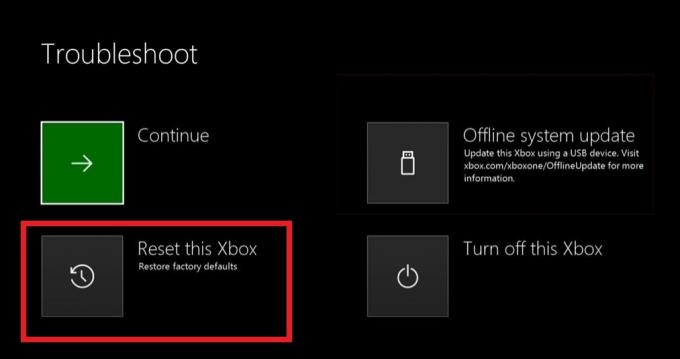
Takže, tu to máte z mojej strany v tomto príspevku. Dúfam, že sa vám tento príspevok páčil a dokázali opraviť systémovú chybu pri spustení konzoly Xbox One E105. Existuje niekoľko dôvodov, prečo sa v konzole Xbox One vyskytuje táto chyba pri spustení systému E105, a ak ste všetky kroky vykonali správne, možno budete môcť chybu vyriešiť. Dajte nám vedieť v komentároch nižšie, či niektorá z vyššie uvedených metód urobila prácu za vás, alebo existuje nejaký iný trik, ktorý urobil prácu za vás. Do ďalšieho príspevku... Na zdravie!
Digitálny marketingový pracovník certifikovaný spoločnosťou Six Sigma a Google, ktorý pracoval ako analytik pre najlepší MNC. Technologický a automobilový nadšenec, ktorý rád píše, hrá na gitare, cestuje, jazdí na bicykli a relaxuje. Podnikateľ a blogger.



